怎么样使用ai艺术画笔设计线条数字?(3)
再将端点改为圆头:
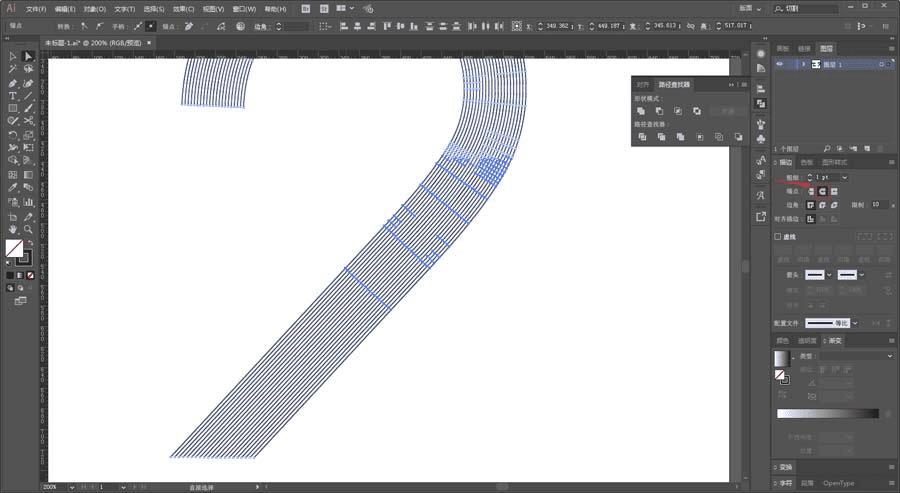
同样的办法搞刚才复制出来的对象:
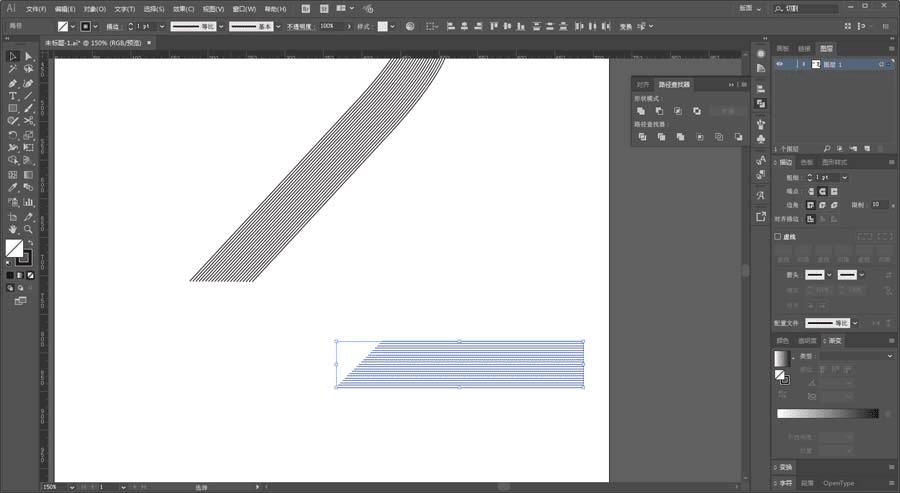
接着再对整体进行拼合调整,这里就不用多说了吧:
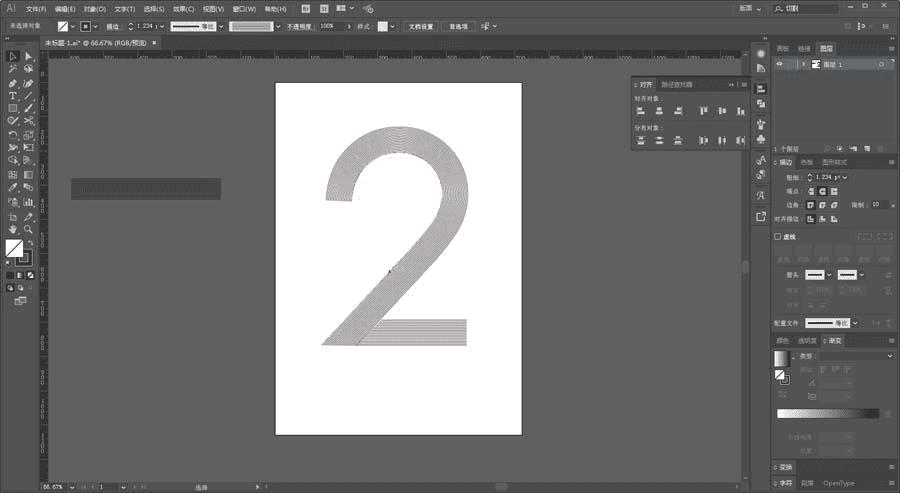
再来就是添加渐变色,这个也就不用说了:
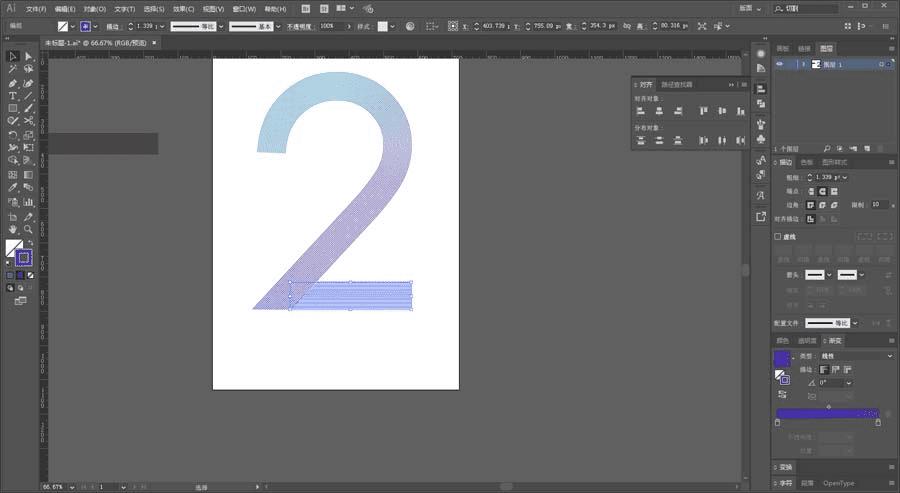
再参考原图把背景,还有其他形状都画出来:

给箭头所指出的对象添加效果-风格化-投影,参数大家看着办就好:
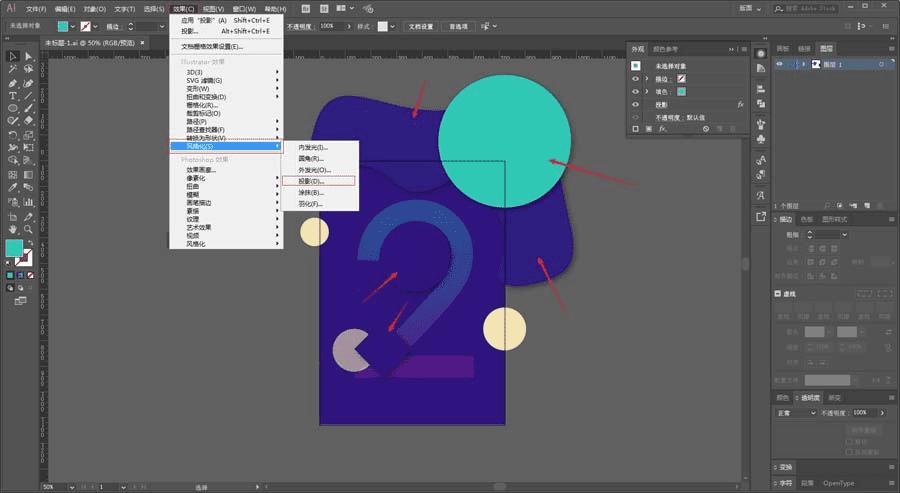
再进行细节的调整,按住shift键加选住箭头所指出的锚点,对齐工具中选择底部对齐:
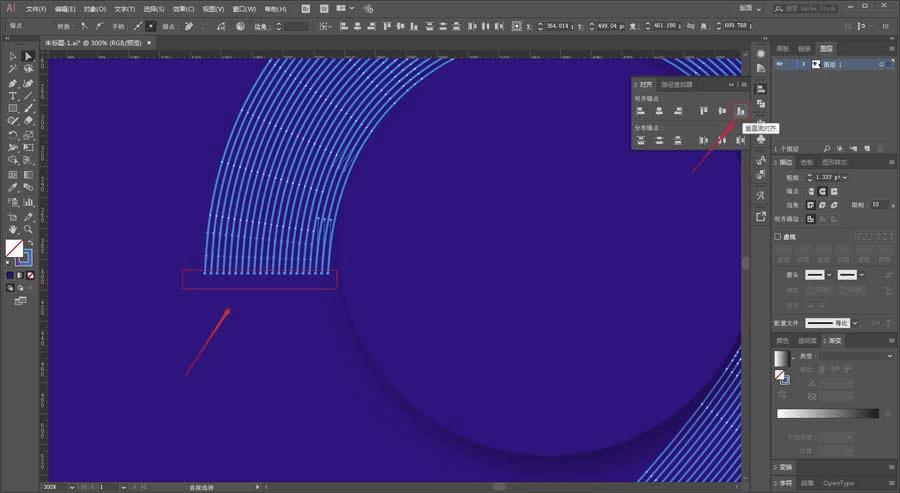
再用钢笔工具在需要的地方补上几笔:

搞完大概这样:
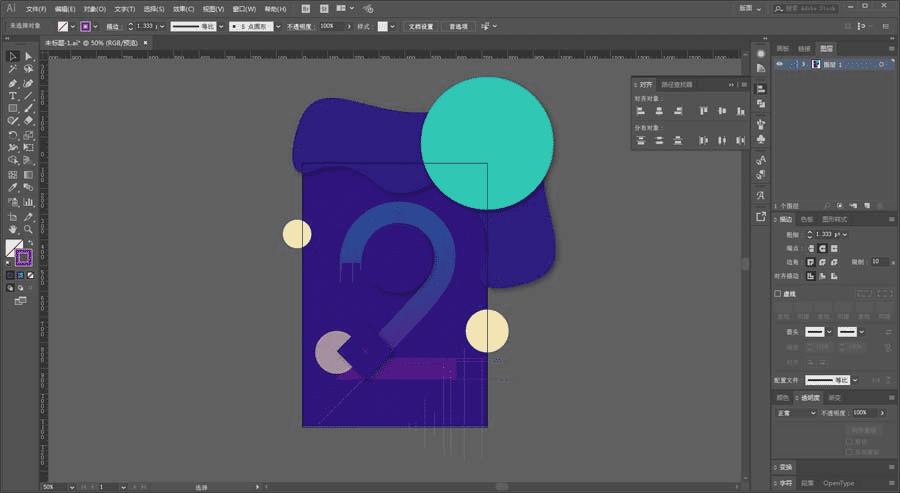
基本上就搞定了,接下来最上面画一个和画板一样大小的矩形,全选对象右键创建剪切蒙版搞掉画板以外的部分:
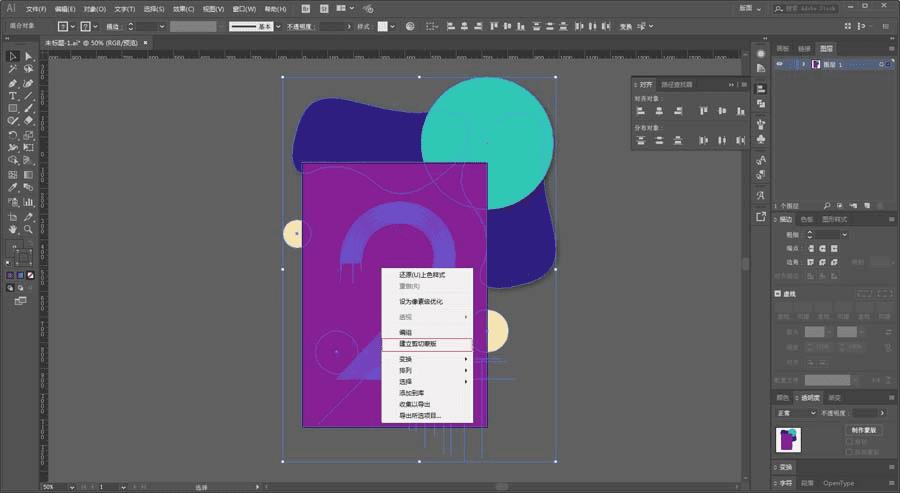
最后码字排版导样机,看看效果吧:
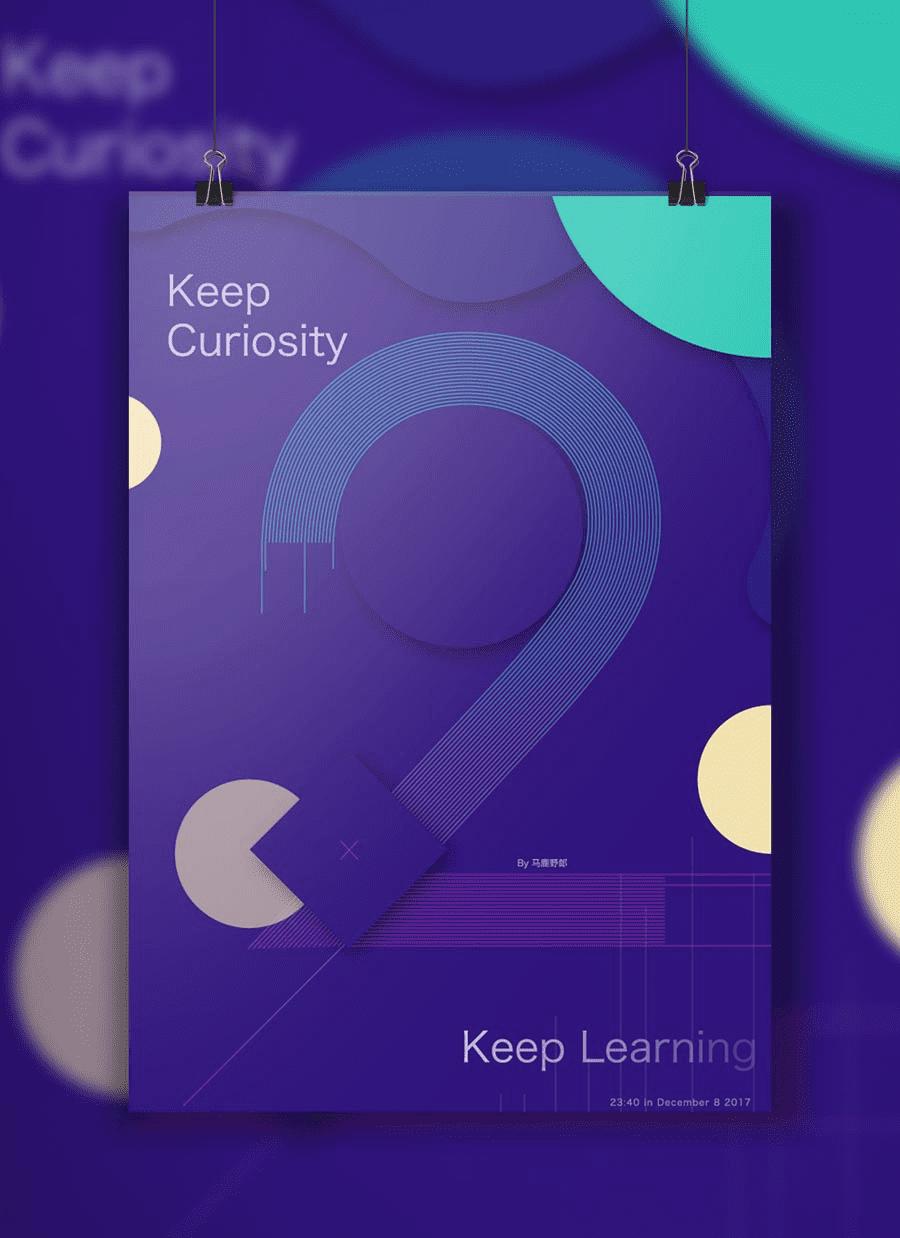
以上就是ai设计渐变线条组成的数字海报的教程,希望大家喜欢,请继续关注路饭。